冬のパソコン作業を快適にする、あったか周辺機器~電熱マウスパッドご紹介~ [お気に入り・おすすめ]

なにやら胡乱な目つきの灰色猫と、わが家のこまちツーショット。
猫にパソコン侵略され
暖か周辺機器の購入を決意
暖か周辺機器の購入を決意
冬場私が座卓でPC作業をしていると、エアコンの温風とパソコン本体の温もりを慕ってそばに寄ってくるこまち。
 傍らの猫を愛でながらパソコンいじるのは、なかなか乙なものですが…。
傍らの猫を愛でながらパソコンいじるのは、なかなか乙なものですが…。
そう言っていられるのは、相手のポジショニングがこの辺りまでのうち。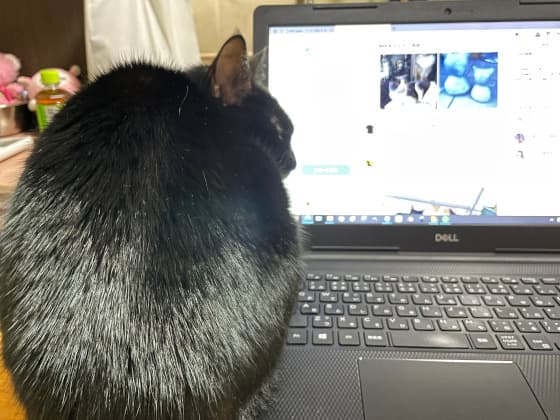 これがだんだん、パソコン正面まで進出してきて…。
これがだんだん、パソコン正面まで進出してきて…。


そう言っていられるのは、相手のポジショニングがこの辺りまでのうち。
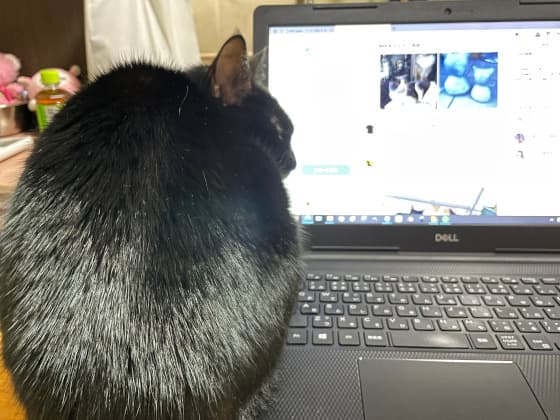

今では私が小用に立ったわずかな間に、こまちがパソコンの前に陣取っていたり。

こうして完全にパソコンを占拠されてしまうことは、日常茶飯事。

こうして完全にパソコンを占拠されてしまうことは、日常茶飯事。

「お父さんこの機械でやることあるから、ちょっとどいてねー」と抱き上げると、こちらの指先に伝わる愛猫の仄かな体温。
(おっ、こりゃあったかくていいや) こまちの背中に手を乗せて、”猫あんか”で暖をとっていると…。
 当猫の方は、丸めた背中で無言の抗議。
当猫の方は、丸めた背中で無言の抗議。

手先の冷え対策に
暖かいPC周辺機器
暖かいPC周辺機器
この”猫手あぶり”がとても快適だったので、去年の冬から欲しかった「暖かいパソコン周辺機器」購入を決意。
寒い時のパソコン作業・手先の冷え対策機器としては、
がありますが…。
がありますが…。
私の使っているのはノートパソコンなので、ハードディスクが入った部分が熱を発するマットに触れる①は好ましくない。
②は当然有線でパソコンにつなぐタイプなので、机周りの配線を少なくしたい私にはこれも条件に合わず。
それにマットやマウスに触れている手のひら部分は暖かいでしょうが、手の甲の方は冷たいままなのは嫌。
これらの理由から私が選んだのは、
③の暖かいマウスパッド。
③の暖かいマウスパッド。
お手頃価格の
電熱式マウスパッド
電熱式マウスパッド
前項画像のようにシンプルな商品は各通販サイトで扱われていましたが、その多くには海外からの取り寄せで発送が「最速で3月上旬」との記載が。その頃になるともう、けっこう寒さも緩み始めているでしょう。
こちらは冷え込む今の時期にすぐ欲しいわけですから、納期が短くてお手頃価格を探してまず目についたのがこちら。
 auPAYマーケット出品の「USB加熱マウスパッド」。
auPAYマーケット出品の「USB加熱マウスパッド」。

このほかにもサルやカエルなどの形のものがあり、上部の覆いがゆったりしていて使い勝手が良さそう。
写真映えもするので(話のタネに買ってもいいかな)と一瞬思いましたが、ネックは3780円(税込・送料無料)というお値段。
写真映えもするので(話のタネに買ってもいいかな)と一瞬思いましたが、ネックは3780円(税込・送料無料)というお値段。
ちょっと洒落で買うにしてはお高いので、2000円台で販売されているのを探し直して今度はこれを発見。
このweb店ではグレーとピンクのウサギも選べるのですが、それよりもこの灰色猫のなんとも言えぬ”ブサかわ”さにハートを射抜かれ即購入手続きを。
ちょうどクーポンの配布があり、表示価格より400円引きの2280円で買うことができました!
ブサかわパッド
実際の使用感は?
実際の使用感は?
Amazonで注文した翌日に届いた箱、厳かに開封の儀。
 確かに、あらためて間近で見ると実に不敵な面構え。
確かに、あらためて間近で見ると実に不敵な面構え。

顔型覆いの内部はマウスを持って手を入れると高さ5㎝以上に広がり、中での操作は快適です。

内部に押し込むと保温用の覆いに、手前に引き出すとアームレストに。
顔上部には有線ケーブル用の切込みと、発熱体着脱のためのファスナー式開口部が。



電源ケーブルに付いた小さいスイッチで、
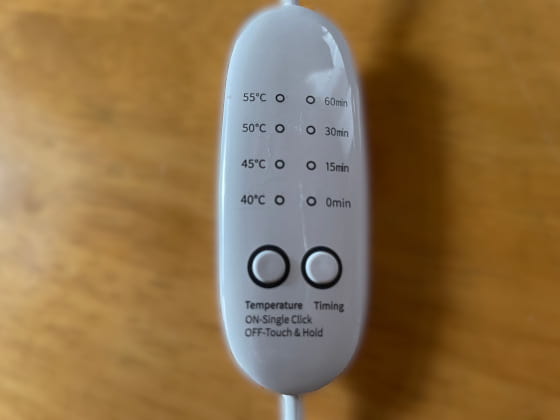
※タイマー0分でもサーモスタットが働くのか、一定時間以上使うと勝手に切れることがありました。
USB給電の時は
注意が必要かも?
注意が必要かも?
これを使うと最低設定温度の40℃でも右手がホカホカして、冬場の細かいマウス操作もまるで苦にならず。
個人的使用感としては2000円ちょっとの買い物なら上出来の部類だと思います、が…。
一つ、
使用上の注意点が 。
この製品はパソコンから直接USB給電できるのですが、私の環境だと長時間使うとかなりの確率でパソコンがフリーズ。
使用上の注意点が 。
この製品はパソコンから直接USB給電できるのですが、私の環境だと長時間使うとかなりの確率でパソコンがフリーズ。
Windows設定の「電源オプション」から「USBセレクティブサスペンド」(USB接続機器が使われていない時、自動で給電を止める機能)を無効にするなどしたら、改善されるのかもしれませんが…。
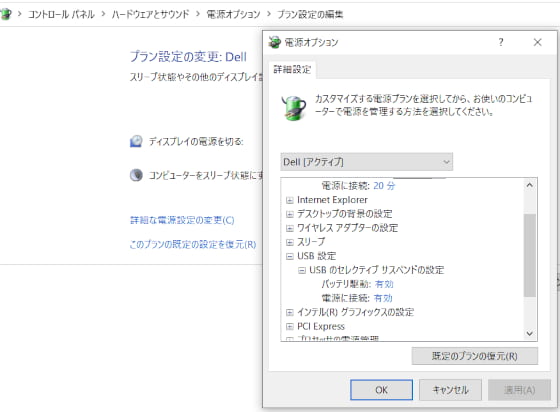 また機械が固まってシステム強制終了をさせられるのが怖いので、今はコンセントに繋いで使っています。
また機械が固まってシステム強制終了をさせられるのが怖いので、今はコンセントに繋いで使っています。
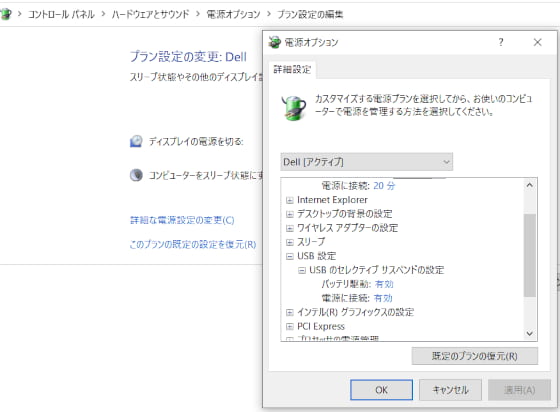
締めにもう一度
黒猫とツーショット
黒猫とツーショット
このマウスパッドで右手が暖まると、血行が良くなるのでしょうか。上半身全体がポカポカしてきます。
足元に置いた小型電気あんか(電気代約0.3円/時)と併用で、エアコンやストーブを使う時間をぐっと減らし節電効果も抜群。
足元に置いた小型電気あんか(電気代約0.3円/時)と併用で、エアコンやストーブを使う時間をぐっと減らし節電効果も抜群。
”買ってすぐ通電しなくなった”というレビューもある商品ですが、ブログのネタになっただけでも元はとったからもういつ壊れてもいいや。
見慣れてくると味のある顔の、猫マスコットだと思えばいいんだから。
見慣れてくると味のある顔の、猫マスコットだと思えばいいんだから。

じゃあ記事の締めに、もう一度パッド猫の記念撮影。
共同執筆猫さーん、
出番ですよー。
共同執筆猫さーん、
出番ですよー。
ところが冒頭写真を撮るだけで、もう撮影協力に飽きたこまち。
 飽きたどころか、くたびれてひっくり返ってしまいました。
飽きたどころか、くたびれてひっくり返ってしまいました。



お疲れのところすいませんが、あと1枚だけツーショットお願いしますよ。
ごほうびにおいしいCIAOちゅ~るあげるから、ね?
ごほうびにおいしいCIAOちゅ~るあげるから、ね?
「う~ん、しょうがないなー」
重い腰を上げた黒猫とパッド灰色猫をフレームに収めて、パチリ!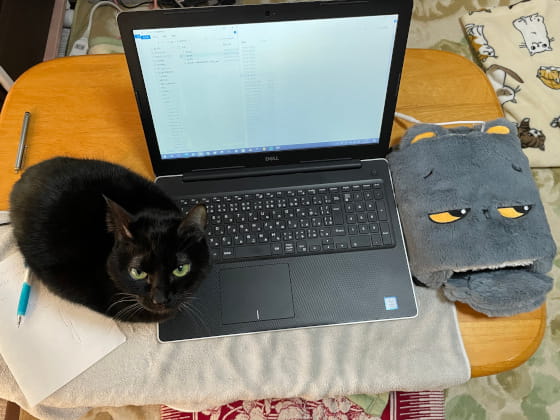 どちらも、同じような目つきだなぁ…。
どちらも、同じような目つきだなぁ…。
重い腰を上げた黒猫とパッド灰色猫をフレームに収めて、パチリ!
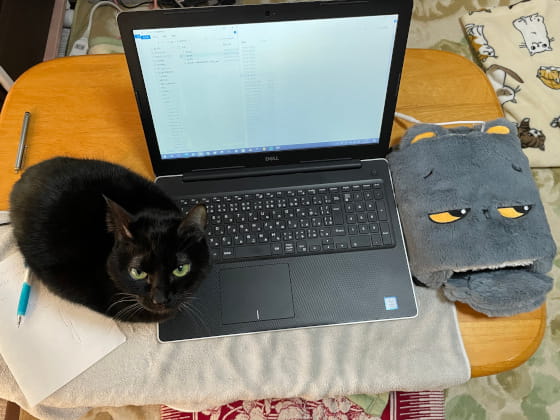
お開きまでお付き合いいただきまして、まことにありがとうございます。ぜひまた、ご訪問くださいませ。
入船亭扇治拝
タグ:おすすめグッズ 猫





